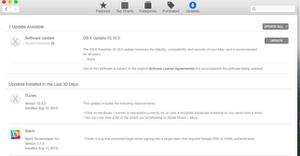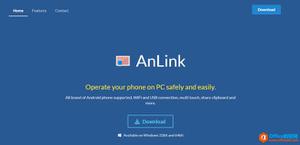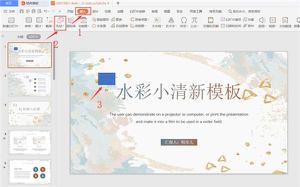在Mac OS X如何使用BootCamp安装Win10

在Mac OS X系统如何使用BootCamp安装Win10系统
苹果创造了一个忠实的用户群,但一些Mac用户仍然需要使用Windows程序和一般的操作系统。自从苹果英特尔处理CPU,该公司提供了一个简单的方法来设置,并在双启动配置与OS X与BootCamp的技术安装Windows系统。在这篇文章中,我们来看看怎么BootCamp安装Win10。
准备你的Mac上安装Win10
在你BootCamp安装Win10系统前,你需要完成以下准备。
在 Mac os x 系统上下载Win10系统
准备一个8G以上U盘
确保你的Mac OS X系统最新更新到最新版本,能支持win10系统。
安装前好选是先做好重要文件备份,预防不测。
做好了以上准备,下一步就是要预留一定的空间来安装的Win10,打开Dock中的Finder然后单击应用程序然后向下滚动,然后打开实用程序。双击实用程序,然后打开BootCamp。或者按下Command和空格键然后键入BootCamp,然后按Enter键。
在BootCamp软件有一个简单的向导,引导您下载的驱动程序和您的分区硬盘启动win10的安装过程。
检查所有的下列选项然后点击继续:
创建Win8或更高版本的安装盘
从Apple最新的Windows支持软件
安装Win8或更高版本
点击选择然后浏览,然后选择从下载Win10的ISO文件。
点击继续,U盘上的任何相关数据,就会被删除。
BootCamp开始复制文件到U盘等等。
在BootCamp的向导,将为您下载Mac驱动程序。这可能需要很长的时间,所以要耐心等待。
如果你得到一个错误下载驱动程序,请参见本文的故障排除部分。
确定磁盘空间用于Windows之后BootCamp下载驱动程序,下一步是确定磁盘空间,您分配多少到Win10取决于个人因素量。必须为以后安装其它考虑。
考虑以下几点:
更新为Win10使用的磁盘空间。
Win10(32位)系统至少需要16 GB空间,(64位)20 GB的空间才能安装。
应用程序 - 如果你计划下载并在Win10安装应用程序,你需要考虑到这一点。应用程序可也需要磁盘空间的,不要忘了传统的桌面应用程序,将需要更新了。
数据 - 个人文件,如文档,音乐,图片,视频。如果您打算存储这样的内容,这里建议你分配50G以上空间为佳。
一旦你确定分配多少空间分配,可以使用鼠标向左拖动来分配空间给Windows。
单击安装,BootCamp分区,然后自动重启你的Mac电脑。
这是安装程序的重要组成部分。根据您使用Mac型号,您可能需要按住C或Option键来显示引导选项。在屏幕上,我提出了两种选择,从EFI启动驱动器引导(黄色驱动器图标),其中我的Win10安装文件存储。使用左,右箭头键选择它,然后按Enter键。
这将需要一段时间,然后最终开机进入Win10安装程序。接下来操作加简单多了,安装提示操作即可。
以上是 在Mac OS X如何使用BootCamp安装Win10 的全部内容, 来源链接: utcz.com/wiki/666465.html